

Du kan öka utskriftssystemets inmatningskapacitet med en standardpappersmodul. Denna standardpappersmodul rymmer upp till 3500 pappersark, 80 g/m². Pappersfacket matar materialet med framsidan uppåt.
När du fyller på kuvert i standardpappersmodulen behöver du kuvertguiden.
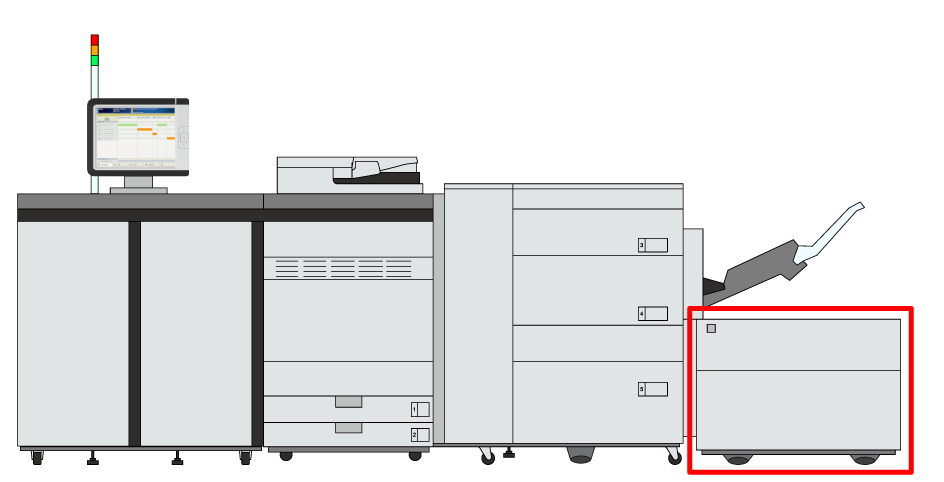 Plats för standardpappersmodulen
Plats för standardpappersmodulen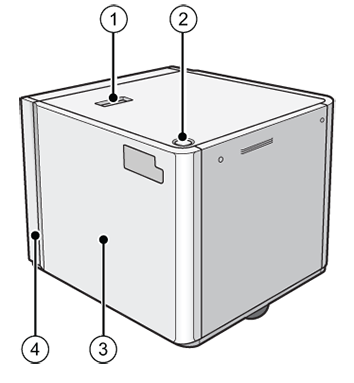 Standardpappersmodul
Standardpappersmodul|
Beskrivning av standardpappersmodul |
|
|---|---|
|
1 |
Släpp knappen för att flytta standardpappersmodulen |
|
2 |
Knapp för att öppna pappersfacket |
|
3 |
Pappersfack för material |
|
4 |
POD Deck Lite Attachment Kit-C för att bifoga standardpappersmodulen till skrivaren |
Var försiktig när du fyller på papper så att du inte skär dig på papperets kanter.
Lyft inte innerkroken på pappersfacket om skrivaren är på. Maskinen kan skadas eller sluta fungera. Innan du lyfter upp pappersfackets innerkrok, om du till exempel tappat något, måste du stänga av skrivaren med papperfacken öppna.
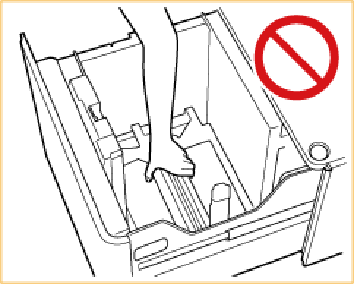
Slå inte till den högra pappersledaren när du fyller på material. Maskinen kan skadas eller sluta fungera.
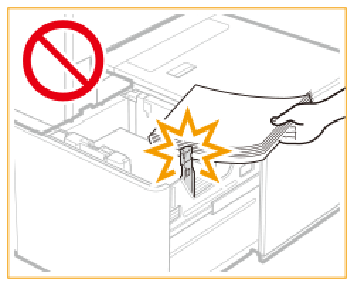
Placera aldrig papper eller andra föremål i de tomma delarna av pappersfacket. Det kan förorsaka pappersstopp.
Lägg inte gem eller andra föremål i standardpappersmodulens fläktöppning.
Se till att du följer anvisningarna noggrant. Om du fyller på material på fel sätt kan du få pappersstopp, smutsiga maskindelar eller dålig utskriftskvalitet.
Kontrollera och förbered materialet.
Väck utskriftssystemet från viloläge om det är nödvändigt.
|
Åtgärd |
||
|---|---|---|
|
1 |
Tryck på knappen (1) för att öppna standardpappersfacket (2). |
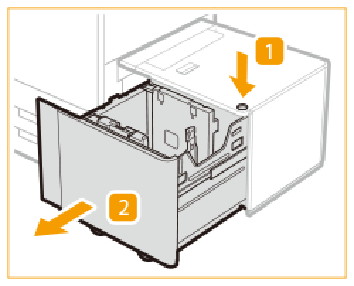
|
|
Om materialformatet inte ändras fortsätter du till steg 5. Annars går du till steg 2. |
||
|
2 |
Dra den högra pappersledaren till pappersfackets högra sida. |
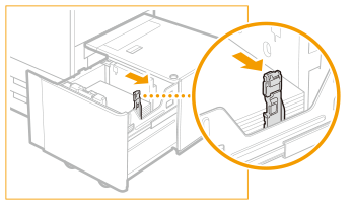
|
|
3 |
Ta bort allt material. |
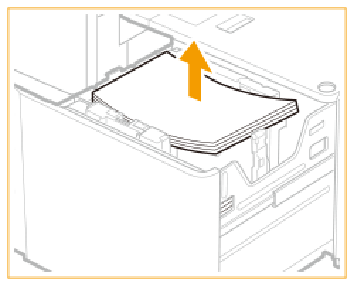
|
|
4 |
Stäng pappersfacket och öppna det igen. |
|
|
4 |
Tryck på spaken och dra pappersledarna så att det finns tillräckligt med plats för att fylla på materialet. |
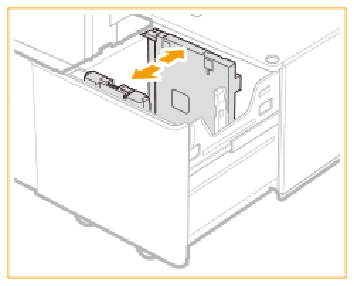
|
|
5 |
Fyll på en materialbunt på ungefär 20 mm mot den vänstra väggen av pappersfacket. |
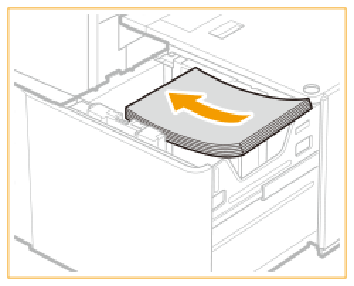
|
|
6 |
Tryck på den främre pappersledaren och dra pappersledarna mot materialbunten. |
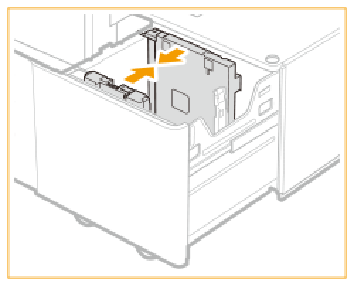
|
|
7 |
Dra den högra pappersledaren mot materialbunten och justera enligt markeringen. Om du inte justerar den högra pappersledaren korrekt kan du få pappersstopp, dålig utskriftskvalitet eller smutsiga maskindelar. |
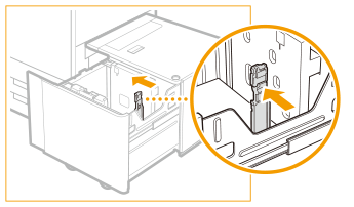
|
|
8 |
Fyll på resten av pappret i pappersfacket.
|
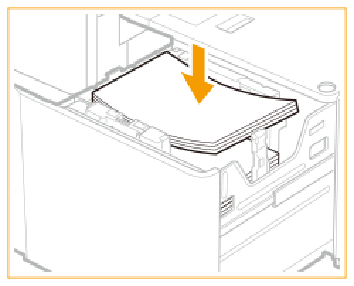
|
|
9 |
Stäng pappersfacket försiktigt och kontrollera att det klickar på plats. När du stänger standardpappersmodulen ska du vara försiktig så du inte klämmer fingrarna. Detta kan medföra personskador. |
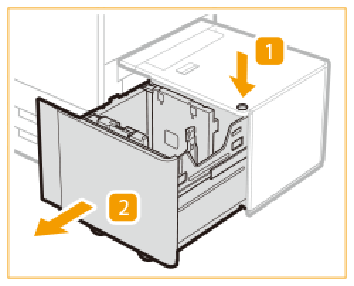
|
När pappersstopp inträffar eller om bildkvaliteten är dålig, vänder du materialbunten och fyller på den igen. Återanvänd inte strukturerat, enkelsidigt bestruket eller redan utskrivet papper för att undvika pappersstopp. Ta en ny bunt för detta material.
Packa in återstående material i originalförpackningen och förvara förpackningen på en torr plats som inte utsätts för direkt solsken eller hög temperatur.